วิธีการเข้าถึงฮาร์ดไดรฟ์อีกครั้ง แก้ไขข้อผิดพลาดที่ไม่สามารถเปิดฮาร์ดไดรฟ์ได้

ในบทความนี้ เราจะแนะนำวิธีการกู้คืนการเข้าถึงฮาร์ดไดรฟ์ของคุณเมื่อเกิดข้อผิดพลาด มาดูกันเลย!
หากคอมพิวเตอร์ของคุณหยุดทำงานและคุณต้องการทราบว่าเหตุใดจึงเกิดขึ้น แสดงว่าคุณมาถูกที่แล้ว! เรานำเสนอคำแนะนำที่สมบูรณ์แบบซึ่งจะช่วยคุณแก้ไขปัญหาคอมพิวเตอร์หยุดทำงานบน Windows 10 คู่มือนี้ไม่เพียงช่วยให้คุณเข้าใจสาเหตุของการขัดข้อง แต่ยังกล่าวถึงวิธีการต่างๆ ในการแก้ไขปัญหาคอมพิวเตอร์ขัดข้อง อ่านให้จบเพื่อทราบข้อมูลเพิ่มเติม!

สารบัญ
อาจมีสาเหตุหลายประการที่อยู่เบื้องหลังความผิดพลาดของคอมพิวเตอร์ สิ่งสำคัญสองสามประการคือ:
หมายเหตุ: อย่าเปิดอีเมลที่น่าสงสัยหรือคลิกลิงก์ที่ไม่ผ่านการตรวจสอบ เนื่องจากรหัสที่เป็นอันตรายจะบุกรุกเข้าสู่ระบบของคุณ
ในกรณีส่วนใหญ่ การรีสตาร์ทอย่างง่ายจะช่วยแก้ปัญหาได้
1. กดของ Windows ที่สำคัญและคลิกที่ไอคอนพลังงาน
2. ที่นี่ คลิกที่รีสตาร์ทตามที่ไฮไลต์
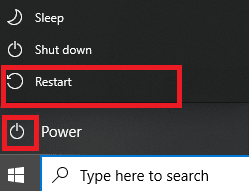
คุณสามารถแก้ไขปัญหาคอมพิวเตอร์หยุดทำงานโดยบูตพีซี Windows 10 ของคุณในเซฟโหมดและถอนการติดตั้งแอปพลิเคชันหรือโปรแกรมที่ดูเหมือนมีปัญหา นอกจากนี้คุณสามารถเรียนรู้เมื่อและวิธีการใช���งาน Safe Mode จากการกวดวิชาของเราที่นี่
1. คลิกไอคอน Windows > ไอคอนพลังงาน > รีสตาร์ทในขณะที่กดปุ่ม Shift ค้างไว้
2 ที่นี่คลิกที่การแก้ไขปัญหา
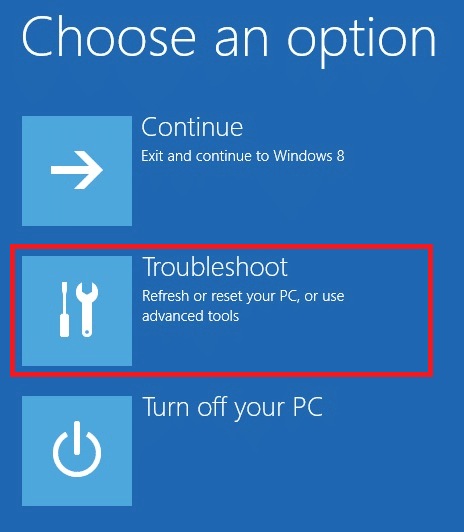
3. ตอนนี้ เลือกตัวเลือกขั้นสูงตามด้วยการตั้งค่าเริ่มต้น

4. คลิกที่Restartและรอให้หน้าจอStartup Settingsปรากฏขึ้น
5. กด(ตัวเลข) 4 กุญแจสำคัญที่จะเข้าสู่Safe Mode
หมายเหตุ:เมื่อต้องการเปิดใช้เซฟโหมดที่มีการเข้าถึงเครือข่ายตี5 จำนวน
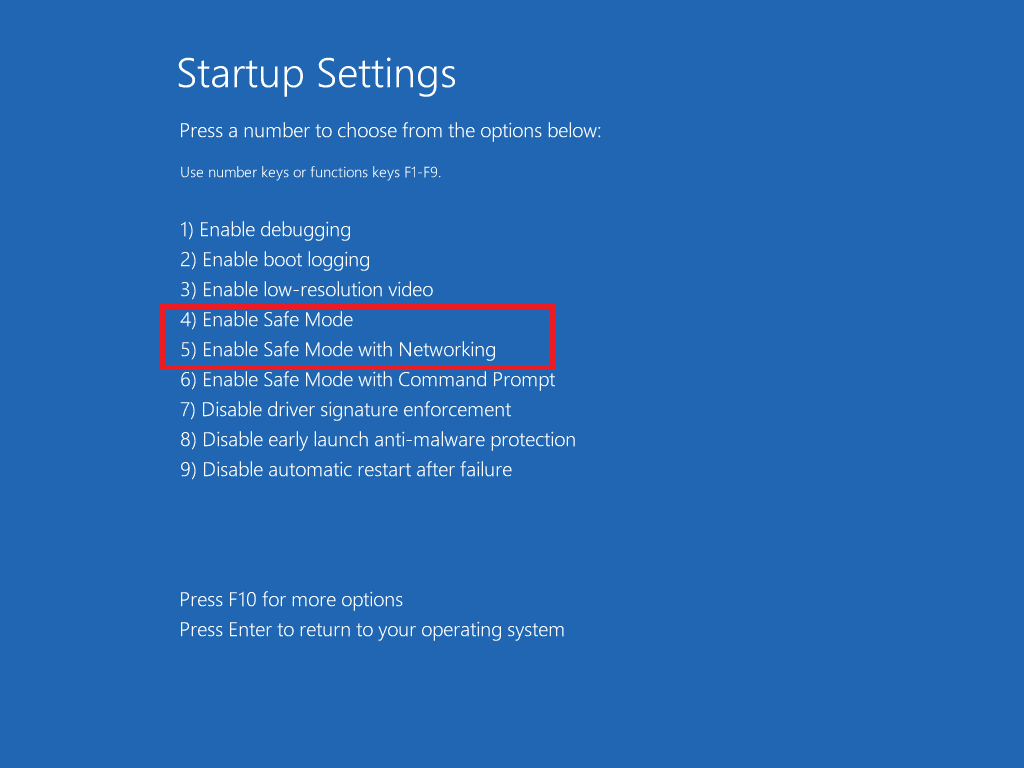
6. ค้นหาเพิ่มหรือลบโปรแกรมและคลิกเปิดเพื่อเปิดใช้งาน

7. เลือกโปรแกรมของบุคคลที่สามหรือแอปที่เพิ่งติดตั้งที่อาจจะลำบากหรือเป็นอันตรายและคลิกที่ถอนการติดตั้ง ตัวอย่างเช่น เราได้อธิบายขั้นตอนสำหรับแอปชื่อ AnyDesk
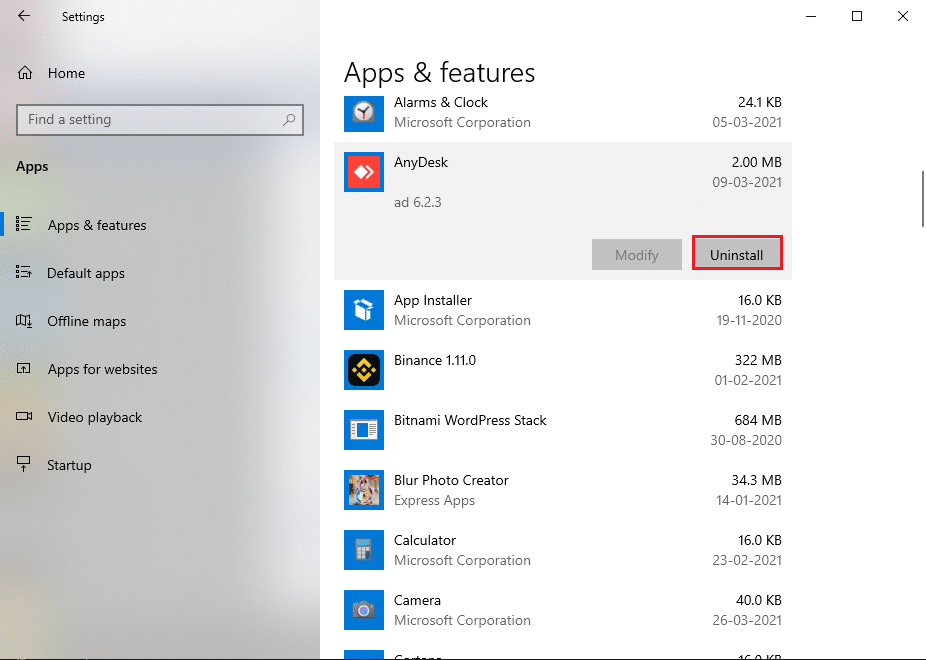
8. คลิกที่ถอนการติดตั้งในหน้าต่างป๊อปอัปด้วย
9. สุดท้ายออกจากโหมดปลอดภัยตาม2 วิธีในการออกจากโหมดปลอดภัยใน Windows 10
ในการแก้ไขปัญหาคอมพิวเตอร์ที่เกิดปัญหาขัดข้องในพีซี Windows ของคุณ ให้ลองอัปเดตไดรเวอร์ระบบของคุณดังนี้:
1. กดปุ่ม Windowsและประเภทของอุปกรณ์ผู้จัดการ จากนั้นคลิกที่Device Managerเพื่อเปิดใช้งานดังที่แสดง

2. ดับเบิลคลิกที่ประเภทอุปกรณ์ (เช่นการ์ดแสดงผล ) ที่มีไดรเวอร์ที่คุณต้องการอัปเดต
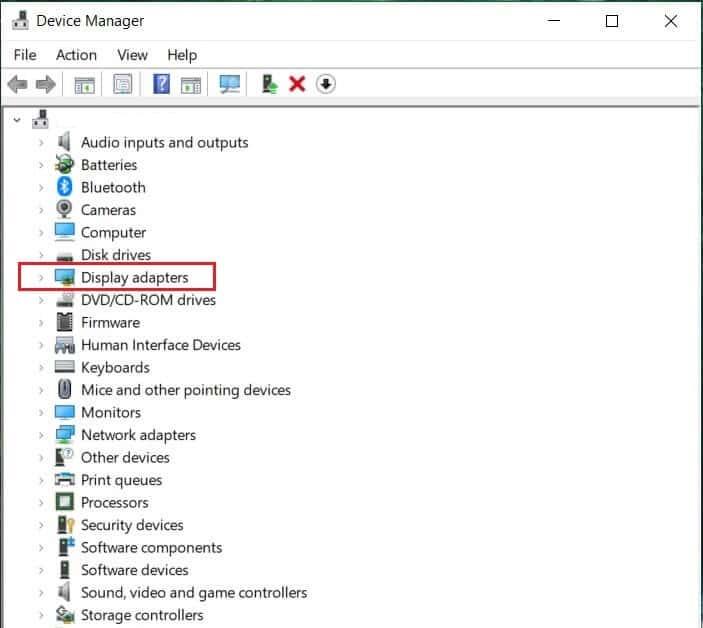
3. ตอนนี้ ให้คลิกขวาที่ไดรเวอร์ (เช่นNVIDIA GeForce 940MX ) และเลือกUpdate driverตามภาพ
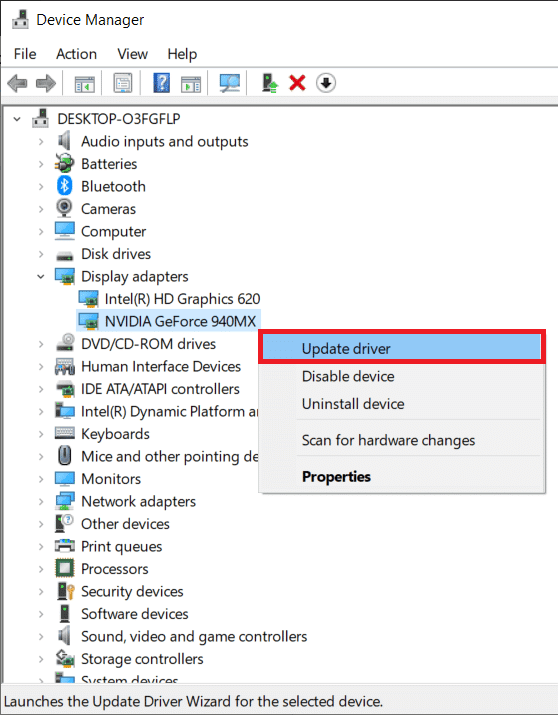
4. ที่นี่ คลิกที่ค้นหาอัตโนมัติสำหรับไดรเวอร์เพื่อดาวน์โหลดและติดตั้งไดรเวอร์ล่าสุดโดยอัตโนมัติ
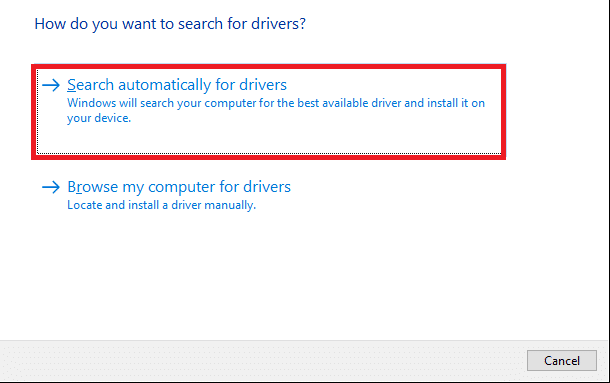
5. ทำเช่นเดียวกันสำหรับเสียง, เครือข่ายและไดรเวอร์ของอุปกรณ์อื่น
อ่านเพิ่มเติม: ไดรเวอร์อุปกรณ์คืออะไร? มันทำงานอย่างไร?
หากการอัปเดตไดรเวอร์ไม่ช่วย ให้ลองติดตั้งไดรเวอร์ใหม่เพื่อแก้ไขปัญหาคอมพิวเตอร์หยุดทำงาน ทำตามขั้นตอนที่กำหนดโดยทำดังนี้
1. ไปที่ Device Manager > อะแดปเตอร์การแสดงผล ตามคำแนะนำในวิธีที่ 3
2. คลิกขวาที่ไดรเวอร์ (เช่นNVIDIA GeForce 940MX ) และเลือกUninstall deviceดังที่แสดง
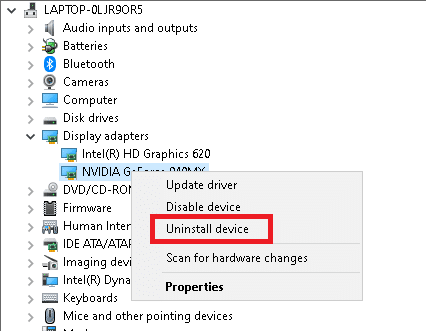
3. เลือกตัวเลือกลบซอฟต์แวร์ไดรเวอร์สำหรับอุปกรณ์นี้และคลิกถอนการติดตั้งเพื่อยืนยัน
4. หลังจากถอนการติดตั้งแล้ว ให้ไปที่เว็บไซต์ของไดรเวอร์อย่างเป็นทางการ เช่นNVIDIAและดาวน์โหลดเวอร์ชันล่าสุดของไดรเวอร์การ์ดแสดงผลดังที่แสดงด้านล่าง
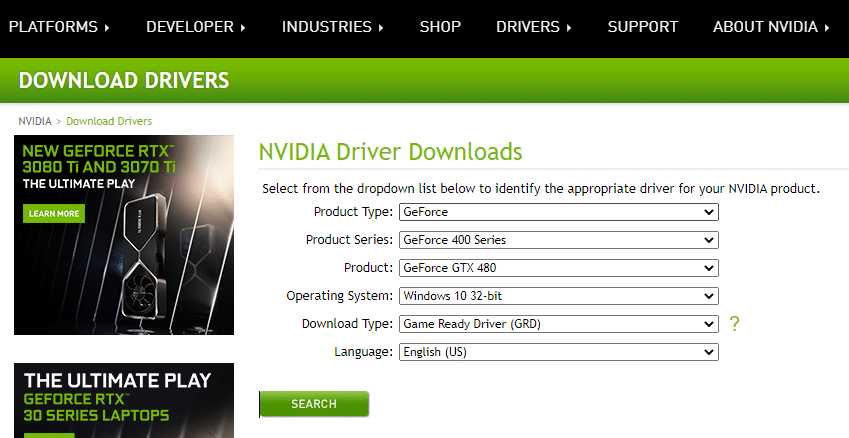
5. หลังจากดาวน์โหลดเสร็จแล้ว ให้เรียกใช้ไฟล์ติดตั้งที่ดาวน์โหลดมาและทำตามคำแนะนำบนหน้าจอเพื่อติดตั้ง
หมายเหตุ:ขณะติดตั้งไดรเวอร์การ์ดแสดงผลบนอุปกรณ์ของคุณ พีซีของคุณอาจรีบูตหลายครั้ง
6. ทำเช่นเดียวกันสำหรับไดรเวอร์Audio , Network & Device อื่น ๆเช่นกัน
ไฟล์รีจิสทรีคือชุดของส่วนประกอบที่สำคัญหลายอย่างของไฟล์ขนาดเล็กที่ช่วยเร่งประสิทธิภาพโดยรวมและการทำงานของระบบปฏิบัติการ Windows ตามที่กล่าวไว้ก่อนหน้านี้ ปัญหาใดๆ กับไฟล์เหล่านี้ทำให้คอมพิวเตอร์หยุดทำง���น อย่างไรก็ตาม สามารถแก้ไขได้ง่ายๆ โดยเรียกใช้การสแกน System File Checker และการสแกน Deployment Image Services & Management ซึ่งจะสแกนและแก้ไขปัญหาดังกล่าวโดยอัตโนมัติ
หมายเหตุ:บูตระบบของคุณในเซฟโหมดตามคำแนะนำในวิธีที่ 2ก่อนเรียกใช้การสแกน
1. เปิดCommand Promptในฐานะผู้ดูแลระบบโดยค้นหาcmdแล้วคลิกRun as administratorดังที่แสดงไว้
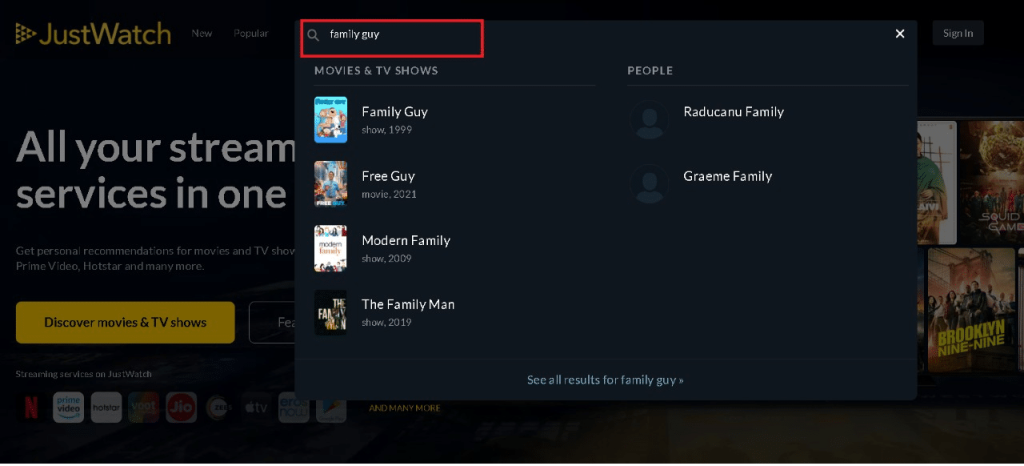
2. ประเภทใช้ sfc / scannowและตีใส่
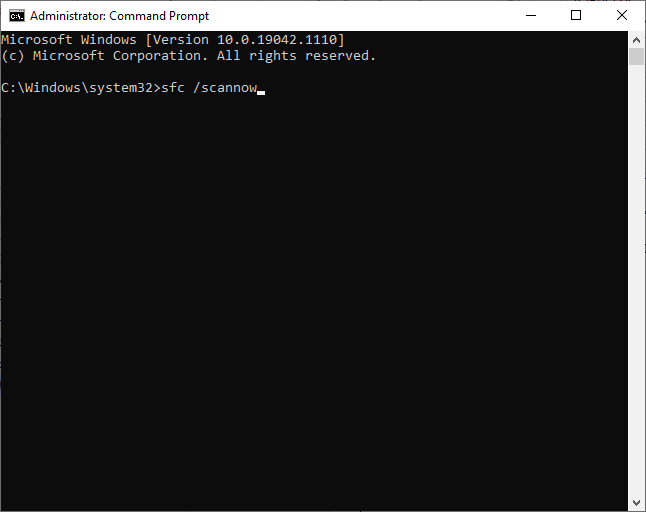
3. รอให้ข้อความยืนยันเสร็จสมบูรณ์ 100%ปรากฏขึ้น
4. ตอนนี้พิมพ์Dism / ออนไลน์ / Cleanup ภาพ / CheckHealthดังแสดงและกดใส่กุญแจ

5. จากนั้นพิมพ์คำสั่งที่ให้ไว้ด้านล่างแล้วกดEnter:
DISM.exe /Online /Cleanup-Image /ScanHealth
หมายเหตุ: คำสั่งScanHealth จะทำการสแกนขั้นสูงและพิจารณาว่าอิมเมจระบบปฏิบัติการ Windows มีปัญหาหรือไม่

6. สุดท้าย รันคำสั่งDISM /Online /Cleanup-Image /RestoreHealthเพื่อซ่อมแซมไฟล์ที่เสียหาย

7. เมื่อเสร็จแล้วรีสตาร์ท เครื่องคอมพิวเตอร์ของคุณ
อ่านเพิ่มเติม: แก้ไขข้อผิดพลาด DISM 87 ใน Windows 10
หากระบบของคุณมีซอฟต์แวร์ที่เป็นอันตราย ก็มีแนวโน้มที่จะเกิดความผิดพลาดขึ้นบ่อยครั้ง ซอฟต์แวร์ที่เป็นอันตรายมีหลายประเภท เช่น ไวรัส เวิร์ม บัก บอท สปายแวร์ โทรจัน แอดแวร์ และรูทคิต คุณสามารถระบุได้ว่าระบบของคุณอยู่ภายใต้การคุกคามโดยสังเกตสัญญาณเหล่านี้:
โปรแกรมป้องกันมัลแวร์จะสแกนและปกป้องระบบของคุณเป็นประจำ ดังนั้น ในการแก้ไขปัญหาคอมพิวเตอร์หยุดทำงาน ให้เรียกใช้การสแกนไวรัสโดยใช้คุณสมบัติความปลอดภัยของ Windows ในตัว:
1. ไปที่หน้าต่างการตั้งค่าโดยการกดของ Windows + I ปุ่มด้วยกัน
2. ที่นี่ คลิกที่Update & Securityดังที่แสดง
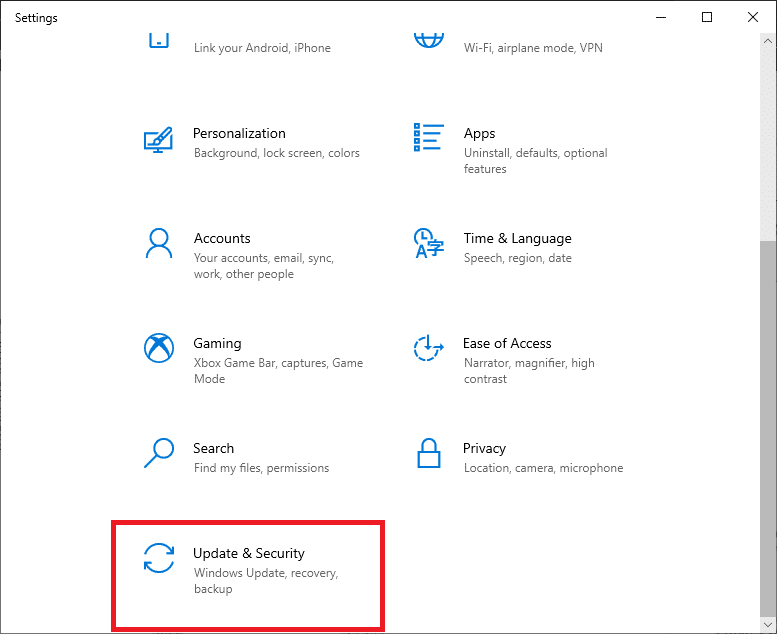
3. ตอนนี้ คลิกที่Windows Securityในบานหน้าต่างด้านซ้าย
4. ถัดไปเลือกไวรัสและภัยคุกคามการป้องกันตัวเลือกภายใต้พื้นที่คุ้มครอง

5ก. ภัยคุกคามทั้งหมดจะถูกเกณฑ์ที่นี่ คลิกที่เริ่มการดำเนินการภายใต้ภัยคุกคามปัจจุบันเพื่อดำเนินการกับภัยคุกคามเหล่านี้

5B. หากคุณไม่มีภัยคุกคามใด ๆ ในระบบของคุณ ระบบจะแสดงการแจ้งเตือนไม่ต้องดำเนินการตามที่ไฮไลต์ด้านล่าง ในกรณีนี้มันจะดีกว่าที่จะเรียกใช้การสแกนที่ครอบคลุมตามที่อธิบายไว้ในขั้นตอนที่ 6

6. ไวรัสและการป้องกันภัยคุกคามให้คลิกที่ตัวเลือกการสแกน จากนั้นเลือกFull scanและคลิกที่Scan nowดังภาพด้านล่าง

7. ทำซ้ำขั้นตอนที่ 5Aเพื่อกำจัดภัยคุกคาม หากพบ
อ่านเพิ่มเติม: แก้ไข Windows 10 หยุดทำงานแบบสุ่ม
อาจมีปัญหาเกี่ยวกับฮาร์ดแวร์เช่นความร้อนสูงเกินไปและการสะสมของฝุ่น โดยปกติ คอมพิวเตอร์ของคุณจะใช้พัดลมเพื่อทำให้ระบบเย็นลงเมื่อมีความร้อนหรือโอเวอร์โหลด แต่ถ้าพัดลมใช้งานไม่ได้ดีหรือเสื่อมสภาพ ให้พิจารณาซื้อพัดลมตัวใหม่เพื่อทดแทนพัดลมตัวเดิม

คำแนะนำแบบมืออาชีพ:ขอแนะนำให้คุณเรียกใช้ยูทิลิตี้การจัดเรียงข้อมูลบนดิสก์ทุกเดือนเพื่อหลีกเลี่ยงปัญหาดังกล่าว
ที่แนะนำ:
เราหวังว่าคู่มือนี้จะเป็นประโยชน์และคุณสามารถแก้ไขปัญหาคอมพิวเตอร์ที่เกิดปัญหาขัดข้องในพีซี Windows ของคุณได้ แจ้งให้เราทราบว่าวิธีใดได้ผลดีที่สุดสำหรับคุณ นอกจากนี้ หากคุณยังมีคำถามหรือข้อเสนอแนะใดๆ โปรดทิ้งคำถามไว้ในส่วนความคิดเห็น
ในบทความนี้ เราจะแนะนำวิธีการกู้คืนการเข้าถึงฮาร์ดไดรฟ์ของคุณเมื่อเกิดข้อผิดพลาด มาดูกันเลย!
แวบแรก AirPods ก็ดูเหมือนหูฟังไร้สายแบบ True Wireless ทั่วไป แต่ทุกอย่างเปลี่ยนไปเมื่อค้นพบฟีเจอร์บางอย่างที่ไม่ค่อยมีใครรู้จัก
Apple ได้เปิดตัว iOS 26 ซึ่งเป็นการอัปเดตครั้งใหญ่ด้วยดีไซน์กระจกฝ้าใหม่เอี่ยม ประสบการณ์ที่ชาญฉลาดยิ่งขึ้น และการปรับปรุงแอพที่คุ้นเคย
นักศึกษาจำเป็นต้องมีแล็ปท็อปเฉพาะทางสำหรับการเรียน ไม่เพียงแต่จะต้องมีพลังเพียงพอที่จะทำงานได้ดีในสาขาวิชาที่เลือกเท่านั้น แต่ยังต้องมีขนาดกะทัดรัดและน้ำหนักเบาพอที่จะพกพาไปได้ตลอดวัน
การเพิ่มเครื่องพิมพ์ลงใน Windows 10 เป็นเรื่องง่าย แม้ว่ากระบวนการสำหรับอุปกรณ์แบบมีสายจะแตกต่างจากอุปกรณ์ไร้สายก็ตาม
อย่างที่ทราบกันดีว่า RAM เป็นส่วนประกอบฮาร์ดแวร์ที่สำคัญมากในคอมพิวเตอร์ ทำหน้าที่เป็นหน่วยความจำในการประมวลผลข้อมูล และเป็นปัจจัยที่กำหนดความเร็วของแล็ปท็อปหรือพีซี ในบทความด้านล่างนี้ WebTech360 จะแนะนำวิธีการตรวจสอบข้อผิดพลาดของ RAM โดยใช้ซอฟต์แวร์บน Windows
สมาร์ททีวีเข้ามาครองโลกอย่างแท้จริง ด้วยคุณสมบัติที่ยอดเยี่ยมมากมายและการเชื่อมต่ออินเทอร์เน็ต เทคโนโลยีได้เปลี่ยนแปลงวิธีการชมทีวีของเรา
ตู้เย็นเป็นเครื่องใช้ไฟฟ้าที่คุ้นเคยในครัวเรือน ตู้เย็นโดยทั่วไปจะมี 2 ช่อง โดยช่องแช่เย็นจะมีขนาดกว้างขวางและมีไฟที่เปิดอัตโนมัติทุกครั้งที่ผู้ใช้งานเปิด ในขณะที่ช่องแช่แข็งจะแคบและไม่มีไฟส่องสว่าง
เครือข่าย Wi-Fi ได้รับผลกระทบจากปัจจัยหลายประการนอกเหนือจากเราเตอร์ แบนด์วิดท์ และสัญญาณรบกวน แต่ยังมีวิธีชาญฉลาดบางอย่างในการเพิ่มประสิทธิภาพเครือข่ายของคุณ
หากคุณต้องการกลับไปใช้ iOS 16 ที่เสถียรบนโทรศัพท์ของคุณ นี่คือคำแนะนำพื้นฐานในการถอนการติดตั้ง iOS 17 และดาวน์เกรดจาก iOS 17 เป็น 16
โยเกิร์ตเป็นอาหารที่ยอดเยี่ยม กินโยเกิร์ตทุกวันดีจริงหรือ? เมื่อคุณกินโยเกิร์ตทุกวัน ร่างกายจะเปลี่ยนแปลงไปอย่างไรบ้าง? ลองไปหาคำตอบไปด้วยกัน!
บทความนี้จะกล่าวถึงประเภทของข้าวที่มีคุณค่าทางโภชนาการสูงสุดและวิธีเพิ่มประโยชน์ด้านสุขภาพจากข้าวที่คุณเลือก
การกำหนดตารางเวลาการนอนและกิจวัตรประจำวันก่อนเข้านอน การเปลี่ยนนาฬิกาปลุก และการปรับเปลี่ยนการรับประทานอาหารเป็นมาตรการบางประการที่จะช่วยให้คุณนอนหลับได้ดีขึ้นและตื่นนอนตรงเวลาในตอนเช้า
ขอเช่าหน่อยคะ! Landlord Sim เป็นเกมจำลองมือถือบน iOS และ Android คุณจะเล่นเป็นเจ้าของอพาร์ทเมนท์และเริ่มให้เช่าอพาร์ทเมนท์โดยมีเป้าหมายในการอัพเกรดภายในอพาร์ทเมนท์ของคุณและเตรียมพร้อมสำหรับผู้เช่า
รับรหัสเกม Bathroom Tower Defense Roblox และแลกรับรางวัลสุดน่าตื่นเต้น พวกเขาจะช่วยคุณอัพเกรดหรือปลดล็อคหอคอยที่สร้างความเสียหายได้มากขึ้น













